Kiedy popełniłem wpis o podstawowych aspektach testowanego PocketBook Touch HD 2, obiecałem również, że przyjrzę się dokładnie dodatkowym funkcjom oferowanym przez nowy model marki PocketBook. I właśnie im poświęcę drugą część przeprowadzonego testu.
Wchodząc w menu główne czytnika, mamy do dyspozycji aż szesnaście różnych opcji do wyboru. Dotyczą one zarówno czytania, jak i zarządzania posiadanymi w pamięci plikami, ale nie zabrakło również funkcji odpowiedzialnych za zwiększenie możliwości relaksu użytkownika w przerwie od czytania 😉
Aktualności RSS
Pozwala nam na czytanie i zarządzanie kanałami RSS, których aktualizacje nas interesują. Z poziomu tego ekranu mamy trzy podstawowe opcje, którymi możemy zarządzać aktualnościami. Na samym początku powinniśmy zdefiniować kanały, na których aktualizacji nam zależy, co możemy zrobić z poziomu funkcji Ustawienia RSS. Widzimy wówczas listę domyślnych już kanałów zawartych w czytniku, które możemy usunąć, bądź zaznaczyć jako aktywny kanał. Jak łatwo się domyślić, przycisk z plusem służy nam do dodawania nowej pozycji, której nie ma jeszcze na liście. Ptaszek po lewej stronie potrzebny jest, kiedy nie chcemy usuwać danej pozycji, ale nie jesteśmy zainteresowani jej aktualizacją. Odhaczenie pozycji ma sens, gdy kolejna opcja główna – Aktualizuj wiadomości – nie ma wybranej wartości Wszystkie, a Wybrane. Wybierając to drugie, korzystając z operacji Aktualizuj, pobrana zostanie lista aktualności tylko z aktywnych pozycji na liście zdefiniowanych kanałów RSS. Aktualizacja się powodzi, a dostęp do wyników mamy już z poziomu głównego ekranu czytnika. Otwierając książkę, zostanie otwarta przeglądarka internetowa, z której poziomu mamy możliwość czytania aktualności.
Przeglądarka internetowa
Przeglądarkę chwaliłem już w pierwszej części testu czytnika. Mówiłem wówczas, że w moim odczuciu działa ona sprawniej od chociażby testowanego przeze mnie wcześniej PocketBook Touch Lux 3. Mówię tutaj o szybkości odświeżania i samego działania przeglądarki. W dodatku wyższa rozdzielczość ekranu sprawia, że wyświetlane treści są naprawdę ostre, dzięki czemu niestraszne nam są treści zawierające wszelkie grafiki. Wręcz oglądanie ich jest czystą przyjemnością. Grafiki jednak potrzebują dłuższego czasu na całkowite załadowanie, dlatego nie zraźmy się, jeśli na pierwszy rzut oka zobaczymy odwrócone bądź zakłamane kolory grafik. Jednak ja i tak w przypadku czytnika z przeglądarki korzystam tylko do czytania, do czego nie mam żadnych zastrzeżeń.
Dropbox PocketBook
Bardzo ułatwiająca eCzytelnikom życie funkcja. Dropbox to nic innego jak chyba już wszystkim znana chmura, w której możemy przechowywać wszelkiej maści pliki, w tym ebooki. Ładować pliki na swoje konto możemy z poziomu komputera, czy telefonu. Pliki siedzą w chmurze bezpiecznie i mamy do nich dostęp również z wszelkich urządzeń. Jak widać – w ich kanon wpisujemy również czytniki. Wrzucając ebooki na konto w chmurze, wystarczy, że zalogujemy się na swoje konto na czytniku i możemy bezprzewodowo ściągnąć ebooki do pamięci urządzenia. Nie potrzebujemy żadnego kabelka, ani innego połączenia, poza siecią WiFi, za pośrednictwem której pobierzemy pliki do pamięci. W PocketBooku jest to o tyle wygodniejsze, że aplikacja jest domyślnie zainstalowana już na czytniku, dzięki czemu nie musimy bawić się w jej ręczną instalację, bądź – o zgrozo – w ogóle nie mieć do niej dostępu!
Galeria
Galeria to nic innego, jak biblioteka plików graficznych, znajdujących się w pamięci czytnika. Pierwsze uruchomienie chwilę zajmuje, ale gdy już wszystkie obrazy się w pełni załadują – po raz kolejny dostrzegłem zalety wysokiej rozdzielczości ekranu zastosowanego w tym modelu. Zdjęcia są naprawdę ostre i nie wyglądają ani trochę sztucznie. Pierwszy raz testując czytnik spędziłem w galerii trochę dłużej, niż parę minut 😉
Kalkulator
Zaskakująco rozbudowany, oferujące funkcje kalkulatora naukowego liczydło. Sporo przeliczników, systemów i funkcji trygonometrycznych. Przez chwilę zastanawiałem się, jak wykładowcy na uczelni podeszliby do pomysłu korzystania z czytnika jako kalkulatora podczas egzaminu 😉 Niestety jednak nie oferuje funkcjonalności kalkulatora prostego, więc pomysł raczej by nie przeszedł…
Książki
Odnośnie czytania wypowiadałem się już w poprzedniej części testu, do którego odnośnik znajdziecie w nagłówku. Wspominałem wówczas o podstawowych możliwościach dostosowywania strony, w tym akapitów, czcionki oraz dodatkowo wyświetlanej zawartości na ekranie. Opisałem również funkcje wyświetlania biblioteki oraz możliwości ich sortowania i wyświetlania, dlatego jeśli nie nadrobiliście pierwszej części, zachęcam Was do lektury. To, o czym chciałbym dodatkowo wspomnieć to możliwość skorzystania z PocketBookowego ReadRate, w którym analogicznie do naszego LubimyCzytać.pl, możemy oceniać i komentować książki, jak i dodawać je na poszczególne “półki”. Podczas czytania, zaznaczając słowo bądź fragment tekstu, możemy zakreślić (jak kolorowym pisakiem) zaznaczony obszar, chcąc przykładowo zaznaczyć coś ważnego dla nas w tekście (przydatne podczas nauki). Istnieje również możliwość skorzystania ze słowników, czy udostępnienia zaznaczonej zawartości. Możemy do zaznaczenia dodać również komentarz.
Odręczny notatnik
Bardzo przyjemna funkcja, choć traktuję ją jako dodatek. Poza podstawowymi funkcjami pisania tekstu, oferuje również rysowanie na ekranie paluchami. Ma to sens o tyle, że samo rysowanie jest naprawdę wygodne. Teraz pisząc tę informację żałuję, że przed odesłaniem czytnika nie wpadłem na pomysł nagrania filmu, w jaki sposób rysowana jest kreska… Dotykowy ekran działający na bazie czujników podczerwieni działa bardzo sprawnie i czułem się jakbym kreślił na kartce papieru. Co zresztą widać na poniższej grafice, przedstawiającą moje amatorskie wypociny 😉
Odtwarzacz audio
Odtwarzacz audiobooków, który równie dobrze może posłużyć jako odtwarzacz muzyki. Oferuje kilka podstawowych funkcji, typu przeskakiwanie “z pliku do pliku” oraz regulację głośności. Możemy jednak dodatkowo utworzyć indywidualne listy odtwarzania oraz zmieniać opcje odtwarzania – dodatkowe funkcje oferują losowanie kolejności odsłuchiwanych plików, czy też powtarzalność odtworzeń całej listy. Możemy również zmienić kolejność widocznej listy plików – dlatego mówiłem o tym, że zalatuje mi tutaj odtwarzaczem muzyki. Nie widzę tego zastosowania w przypadku, gdybym wrzucił audiobooka podzielonego na rozdziały 😉
Send-to-PocketBook
Wiem, zabrzmi to śmiesznie, ale o Send-to-PocketBook nie będę rozpowiadał się za dużo. Funkcjonalność jest po prostu świetna i jest czymś, za co bardzo cenię PocketBooka. Jest jeszcze wygodniejsza od wcześniej opisywanego Dropboxa, a działa analogicznie do funkcji wymyślonej przez zachodnich przyjaciół zza wielkiej wody – Send to Kindle. Kupując ebooka, możemy wysłać go prosto do pamięci czytnika z poziomu zakupów dokonywanych w księgarni. Funkcji, jak i podstawowych zagadnień poświęciłem osobny wpis, który jest jednym z najbardziej popularnych artykułów na eCzytelniku – co też o czymś świadczy.
Gry
Zamiast czytania, ubaw po pachy – zagraj w pasjans albo w szachy!
…no i jeszcze sudoku. Chyba nie muszę się tutaj również za dużo rozwodzić nad kwestią gier w czytnikach. Ciekawy i przyjemny dodatek, chociaż o jego pożyteczności bym dyskutował. Nie uważam tego jako wadę, bo być może to ja po prostu nie czuję potrzeby korzystania z takich funkcji w czytniku. Jednak po raz kolejny wspomnę, że dzięki dotykowemu ekranowi w Touch HD 2, gra się naprawdę płynnie.
Słownik
Ustawienia
Ustawienia to dość obszerny temat, a poniższa galeria nie ukazuje wszystkich możliwych funkcji, którym można byłoby poświęcić osobny artykuł 😉
Podstawowo z poziomu ustawień możemy skonfigurować połączenie WiFi z naszym czytnikiem.
Z kolei z ekranu Konto i synchronizacja, mamy dostęp do zarządzania kontami dostępnymi na naszym czytniku. Mowa tutaj o Dropboxie, PocketBook Sync, Send-to-PocketBook, Adobe DRM, ReadRade i Legimi.
Bardzo istotną kwestią są Ustawienia osobiste, z poziomu których możemy przypisać profile użytkowników czytnika, zmienić ustawienia odświeżania strony, czy wyświetlaną zawartość po włączeniu urządzenia. Możemy również ustawić podstawowe zagadnienia dotyczące wyświetlanych grafik na starcie i wyłączania czytnika, jak i włączyć, bądź wyłączyć diodę LED, podświetlającą fizyczny przycisk odpowiedzialny za uruchamianie czytnika.
Z bardziej podstawowych funkcji możemy również zmienić język urządzenia, jak i wybrać dostępne podczas czytania słowniki.
Nie brakuje też podstawowych informacji o czytniku, ustawień oszczędzania baterii, informacje o programowaniu, czy ustawienia konserwacji urządzenia, gdzie możemy wykonać kopię zapasową, sformatować pamięć, czy też przywrócić urządzenie do ustawień fabrycznych.
Moje Legimi
Obsługa Legimi jest czymś, o czym zawsze warto wspomnieć mówiąc o PocketBookach. Poniższe zrzuty ekranu nie podsumowują mnie jako leniwego czytelnika – po prostu zostały wykonane świeżo po uruchomieniu okresu próbnego na czytniku 😉
W pierwszym kroku standardowo zostaniemy poproszeni o zalogowanie się do konta:
Trzeba jednak wspomnieć, że na PocketBooku w przypadku Legimi mamy tylko dostęp do biblioteki książek, które już znajdują się na naszym koncie Legimi. Jeśli chodzi o uzupełnienie książek w bibliotece, musimy to zrobić z teleofnu bądź komputera – nie mamy bowiem dostępu do sklepu z poziomu czytnika. Zakładka Moje Legimi przedstawia nam statystyki dla naszego konta, jak i informacje o aktywnym pakiecie.
Pobierając książkę na urządzenie, kiedy rozpoczniemy czytanie, zostaniemy “przeniesieni” do domyślnej aplikacji do czytania. Od tego momentu możemy otwierać książkę bezpośrednio z głównej Biblioteki, bez konieczności ponownego otwierania aplikacji Legimi, co moim zdaniem jest dość wygodnym rozwiązaniem. Tą metodą, również nasze statystyki będą automatycznie aktualizowane.
Warto też wspomnieć o tym, że aplikacja Legimi jest już domyślnie zainstalowana na czytniku, więc nie musimy bawić się w jej samodzielną implementację. Dostęp do usługi jest dostępny z poziomu menu głównego, jak i ekranu startowego czytnika.
Podsumowanie
Śmiało mogę stwierdzić, że PocketBook Touch HD 2 to najprzyjemniejszy czytnik, który miałem okazję dotychczas trzymać w swoich rękach. Widać duży przeskok w jakości wykonania, w porównaniu z flagowym Touch Lux 3. Mówiąc o wygodzie czytania, funkcja SMARTlight jest niezastąpiona przy czytaniu w nocy, a wysoka rozdzielczość ekranu wyświetla tekst bardzo wyraźnie, co jest przyjemne również w przypadku przeglądania grafik. Funkcjonalności wszelkiej maści nie brakuje, choć nie mam odczucia jakiegoś przesadzania w tej kwestii. Każdy może znaleźć coś dla siebie, a większość z nich i tak związana jest ze polepszeniem jakości naszego czytania. Zważywszy, że te funkcje występują również we wcześniejszych modelach producenta. Ode mnie solidna piąteczka 😉






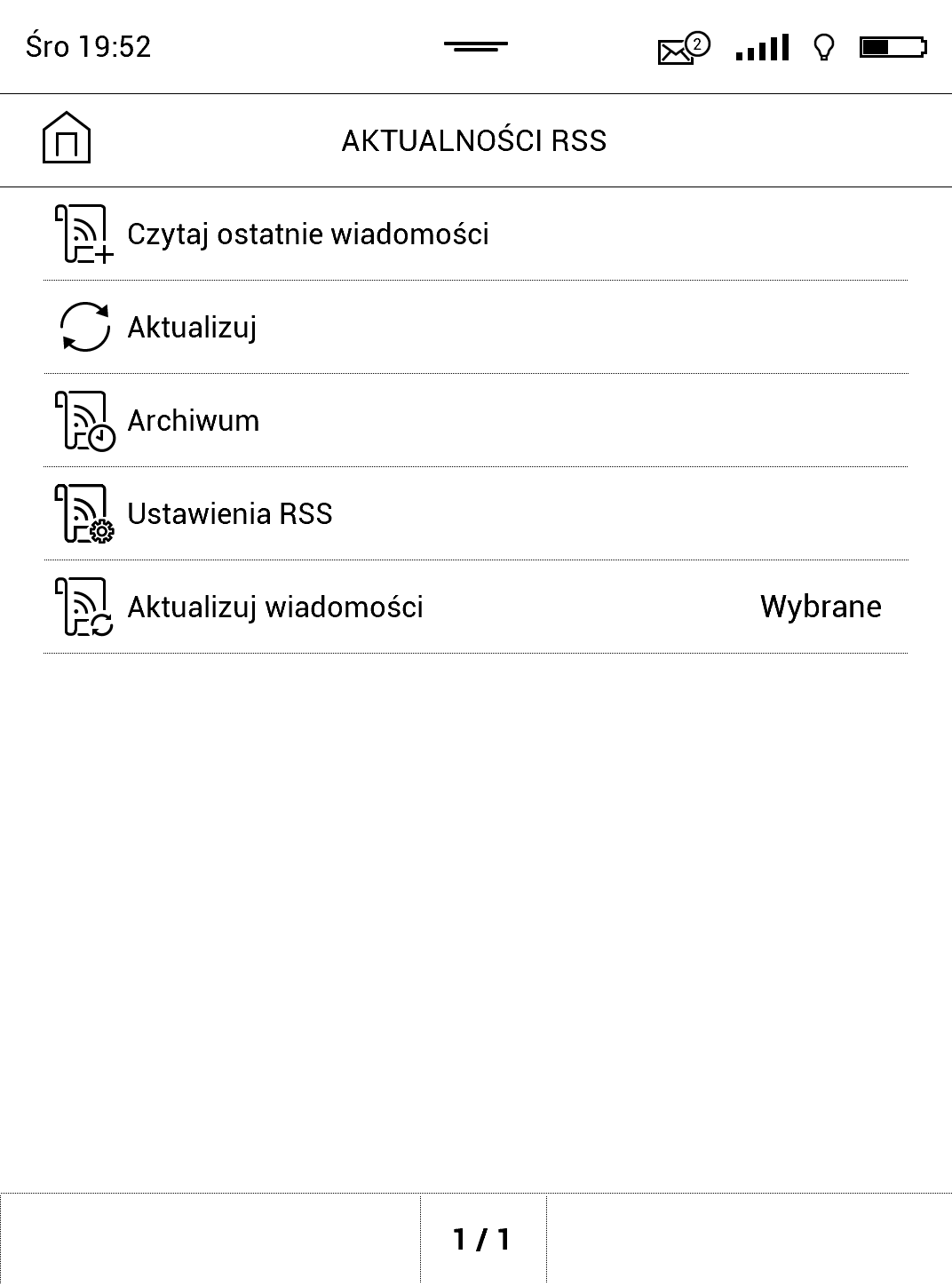

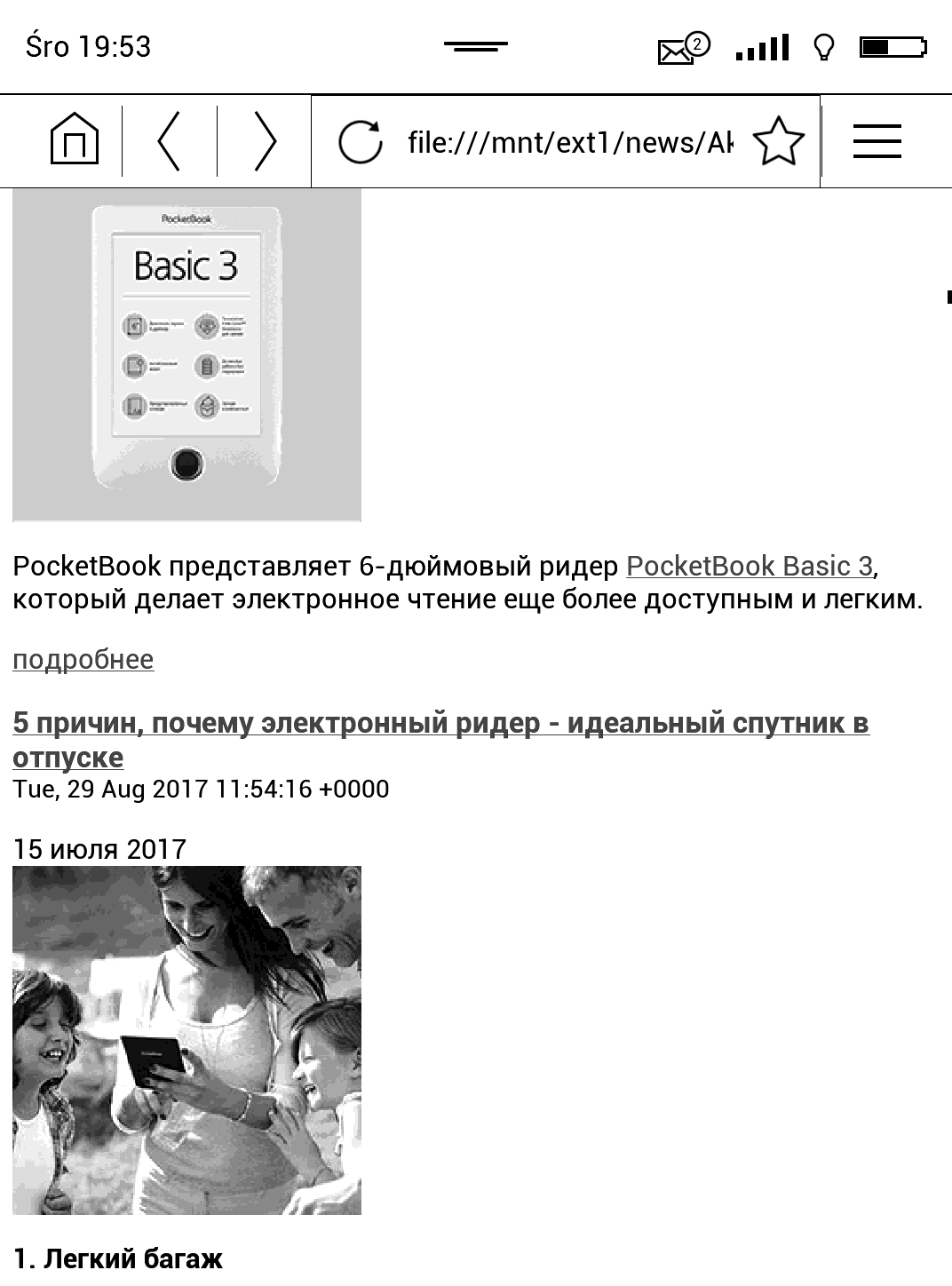


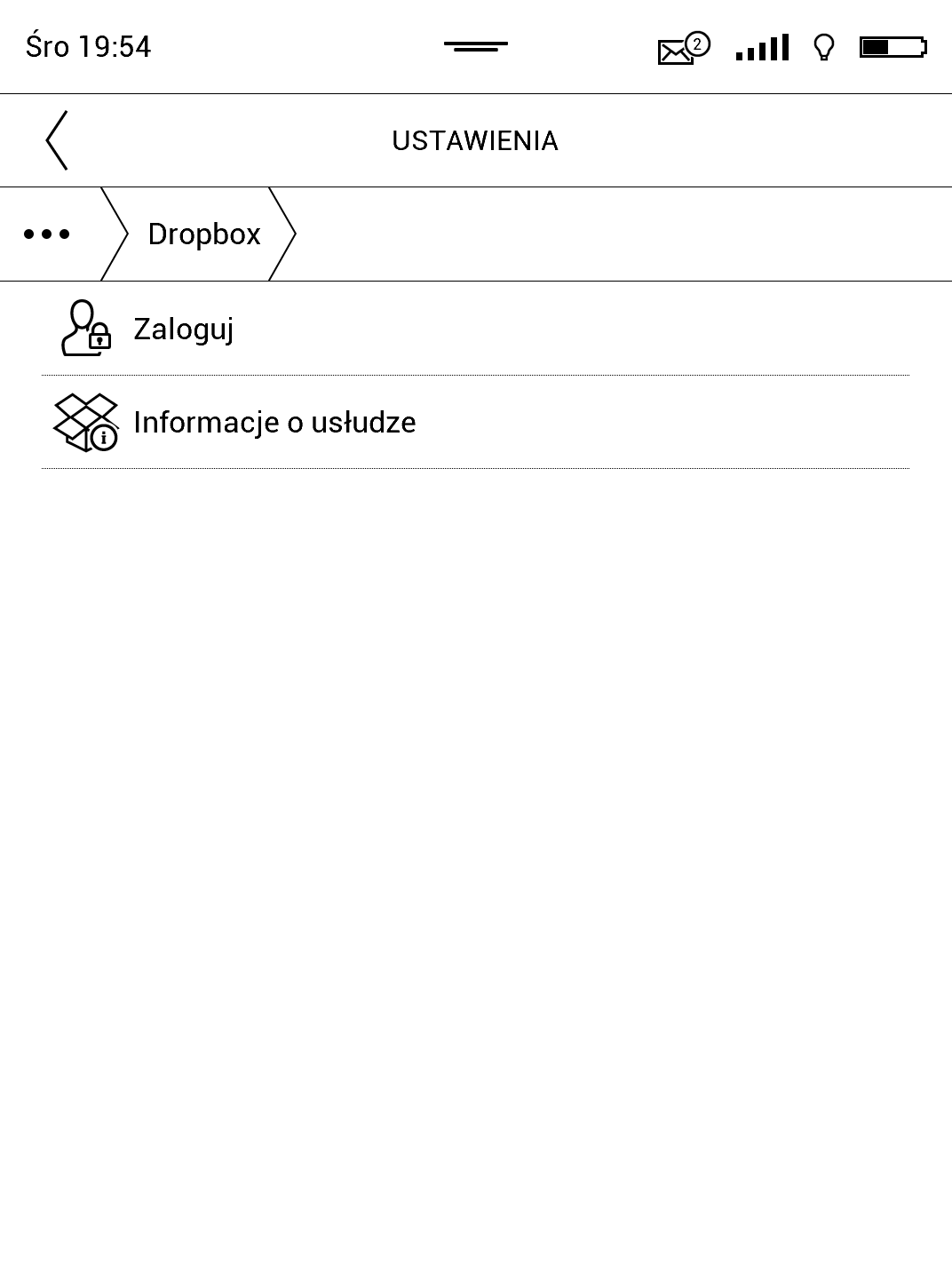
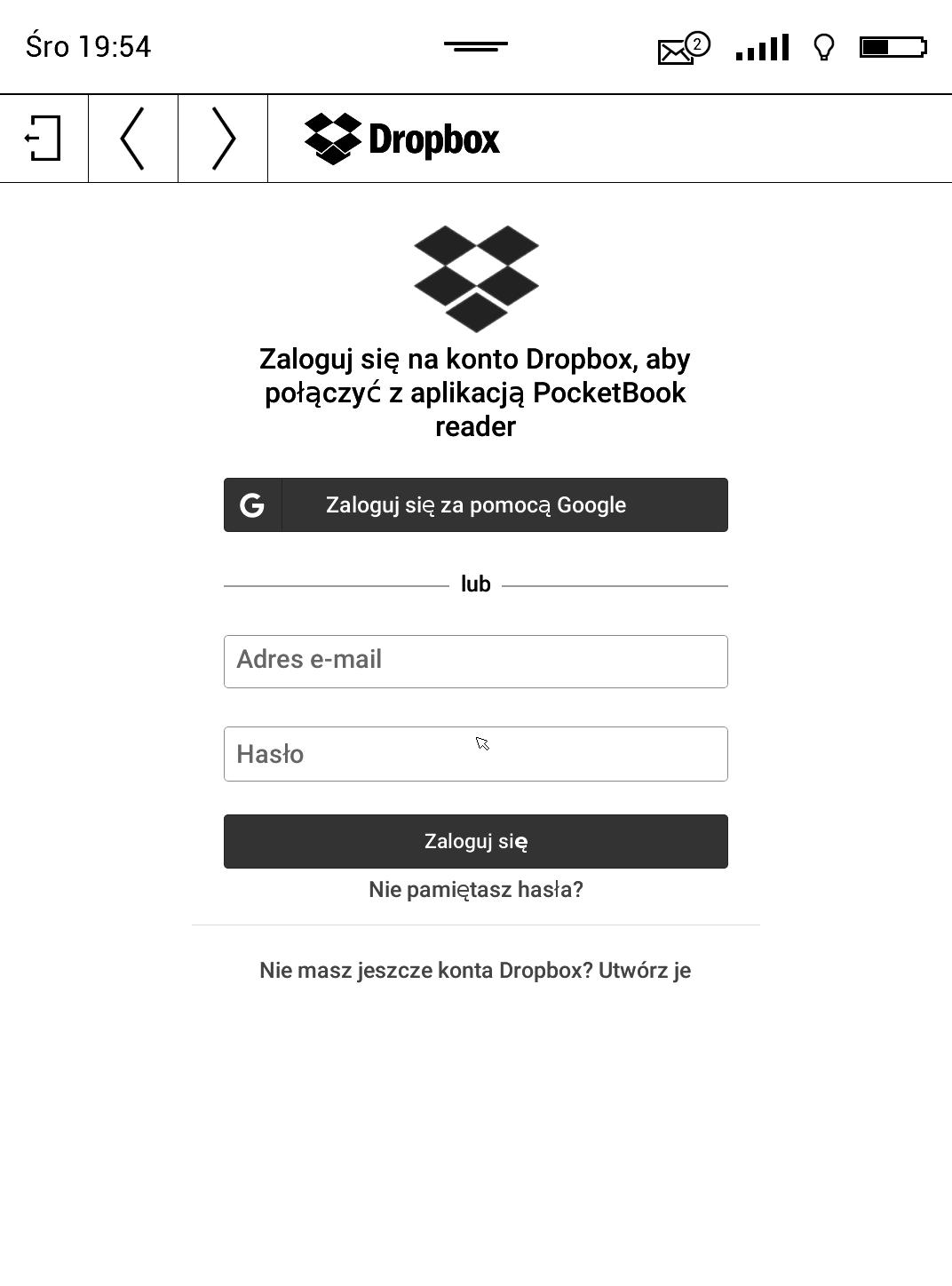
























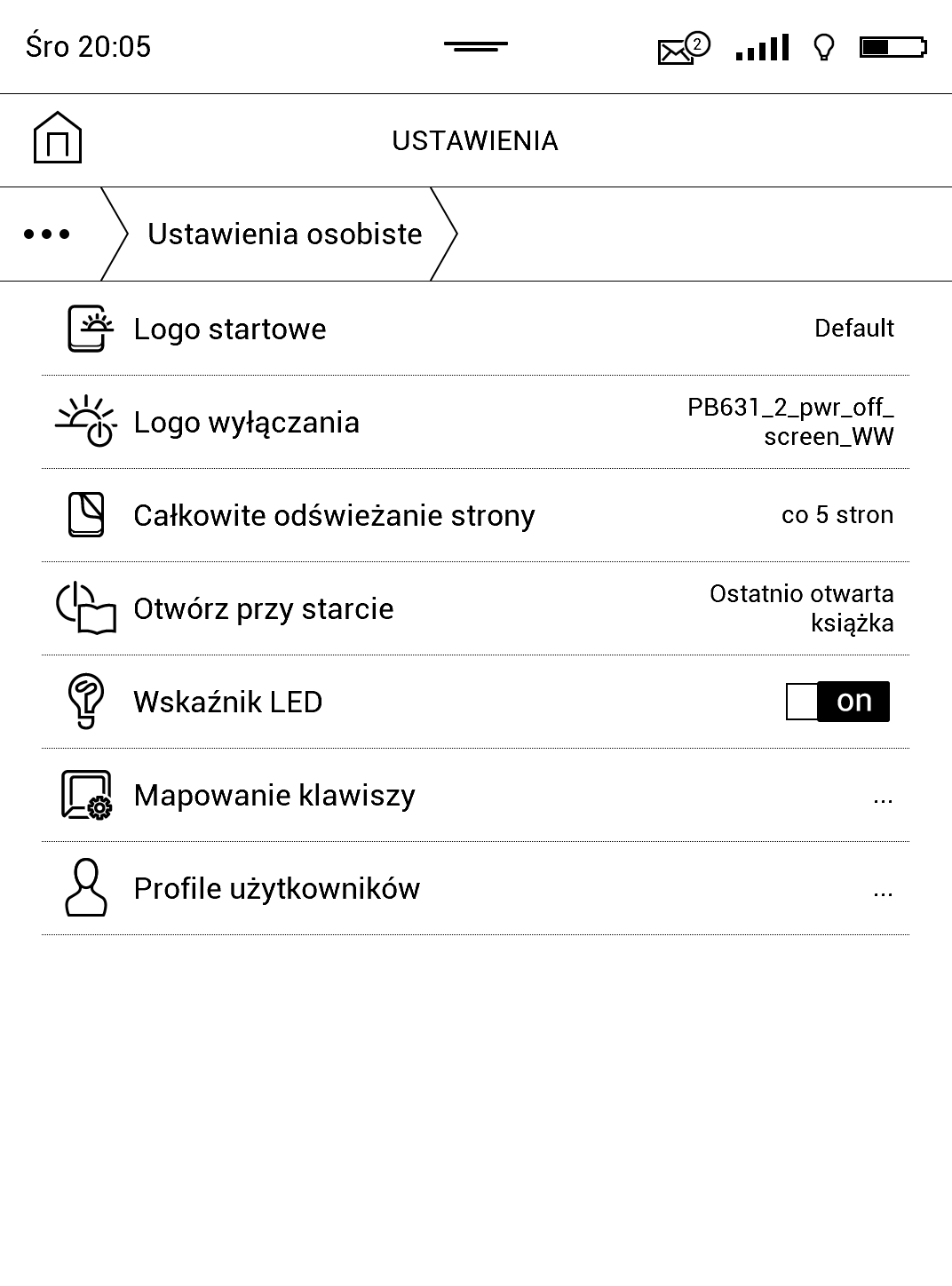












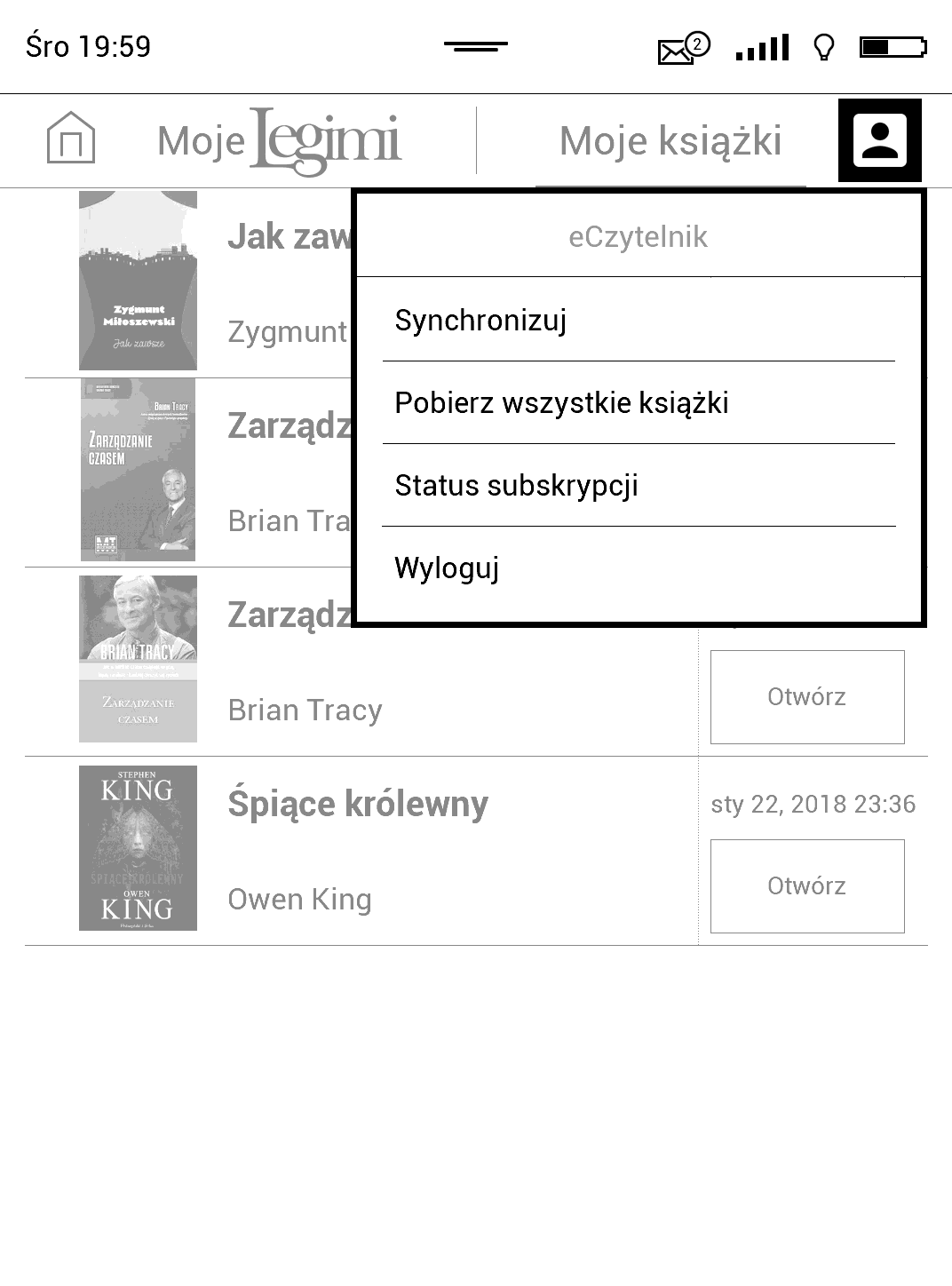


Czy ma Pan oba czytniki HD2 i Touch Lux 3, aby porównać MINIMALNE możliwe oświetlenie? Jakieś zdjęcie, czy filmik w ciemnych warunkach i na minimalnym ustatnieniu doświetlenia ekranu… Albo chociaż opisać słownie jak to wygląda…
Pytam, bo w TL3 mnie razi to oświetlenie, gdy czytam po ciemku i się zastanawiam, czy jest sens przesiadać się na dwa razy droższy model (TL3 kupiłem za 320zł)
Niestety “filmowego” porównania oświetlenia w obu modelach nie mam… 🙁
Jednak to prawda, że w PocketBook Touch Lux 3 barwa jest nieco niebieskawa. Przy długim, nocnym posiedzeniu może rzeczywiście mimo wszystko zmęczyć – jednak wciąż nie jest to aż tak męczące, jak czytanie na ekranach LCD 😉
Poza lepszą jakością wyświetlanej treści i lepszą jakością wykonania, Touch HD 2 funkcją SMARTlight całkowicie rozwiązuje problem nocnego czytania, pozwalając kontrolować temperaturę wyświetlanych barw. Opisałem to w artykule, do którego odnośnik podaję poniżej. Tam już zrobiłem krótką, filmową prezentację rozwiązania 😉
https://www.eczytelnik.com/pocketbook-touch-hd-2-funkcja-smartlight/
Z doświadczenia jeszcze dodam, że też jestem nocnym czytelnikiem i ta funkcja jest zbawienna.
Bardzo dziękuję za odpowiedź. Choć bardziej chodziło mi o samą moc – jasność, a nie tyle barwę. LUx 3 jest dla mnie za jasny.
Czytałem recenzję, gdzie jest podane minimalne podświetlanie modelu Touch HD (poprzedniego) jego jasność to 0,8cd/mm2 w TL3 to jest 1,2cd/m2, zastanawiam się jaką jasność używałem wcześniej w Paperwhite 2 i jaka jest minimalna w HD 2.
Zmiana barwy brzmi bardzo obiecująco, ale nawet ciepłe światło, gdy będzie za jasne, w ciemnym otoczeniu, będzie razić, temu chciałem się w tej kwestii dopytać.
Pozdrawiam, Kuba
Jeśli chodzi o Touch HD 2, natężenie światła można zmniejszyć do stopnia, które praktycznie odpowiada wyłączonej funkcji oświetlenia. Także skala jasności ekranu jest dość obszerna 😉
Brzmi bardzo zachęcająco! 🙂 (Aż się wierzyć nie chce? Choć w Paperwhite tak właśnie jest, prawie, bo nigdy podświetlanie do 0 tam nie gaśnie)
Dziękuję!